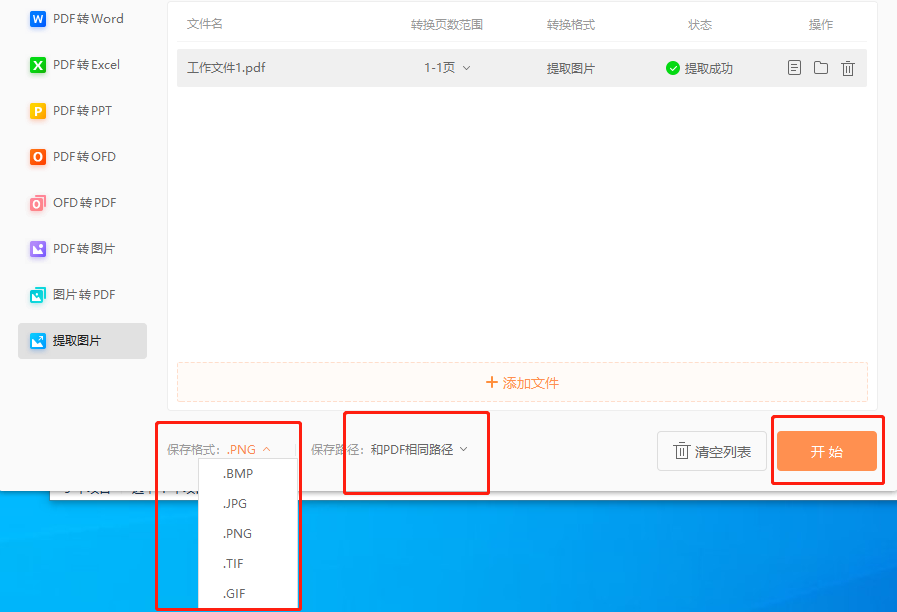PDF提取图片快速操作小技巧,看完迅速提升办公效率

PDF是我们工作中最常使用的一种文档格式了,安全又不占用太多位置,但是PDF文件也没办法随意编辑,如何在工作中快速提取PDF文件里的图片和文字?这对很多上班族来说是件困难的事情。今天就给大家来分享我的3个快速提取PDF图片和文字的方法,学会后从此让你再也不用加班工作。三种方法,都很方便,但是我更喜欢最后一种,往下看,你就知道了!

一、PDF直接转化图片
首先我们需要打开PDF文件,下面会进入到PDF编辑页面,我们需要点击右上角菜单栏中的【PDF转图片】功能,然后选择转化类型以及保存图片格式,最后点击输出就可以将PDF文件中的图片提取出来。
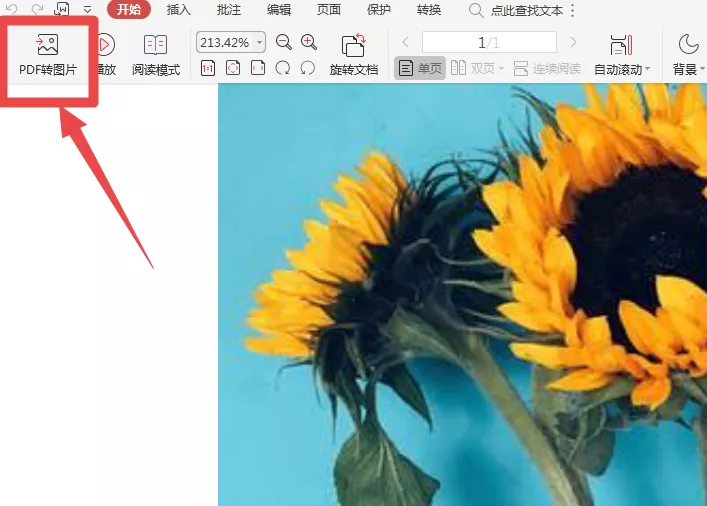
二、网页格式提取
在电脑桌面找到PDF文件,然后右击鼠标按钮 选择【打开方式】--【Word方法打开】,打开之后我们选择将文件另存为网页格式并保存在电脑桌面;
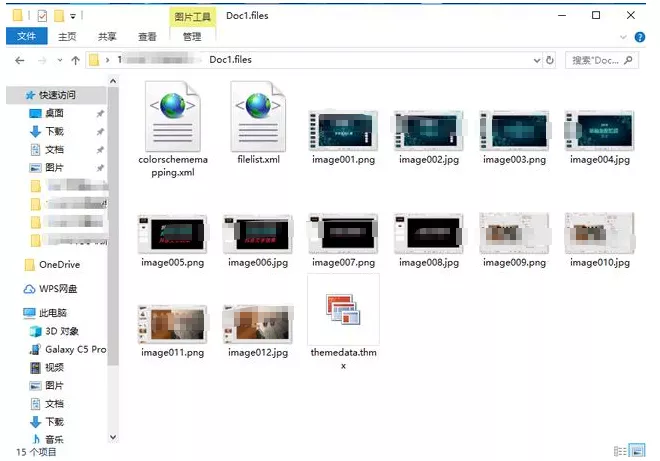
下面我们可以看到生成一个新的文件夹,打开这个文件夹可以看到所有的图片已经被提取出来。
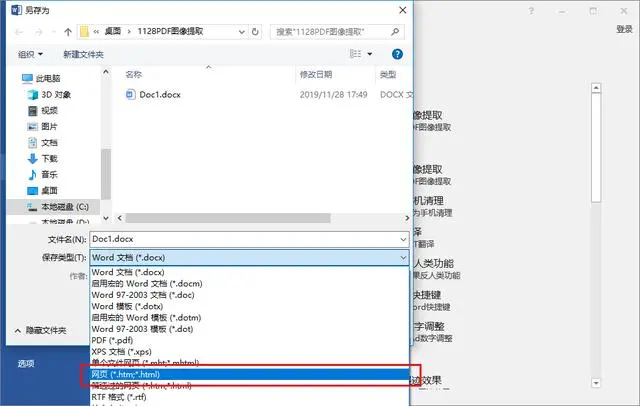
三、PDF转换器
推荐工具:【福昕PDF转Word】
第一步:首先下载好【福昕PDF转Word】转换器,安装到电脑上,下载安装好后,点击进入。
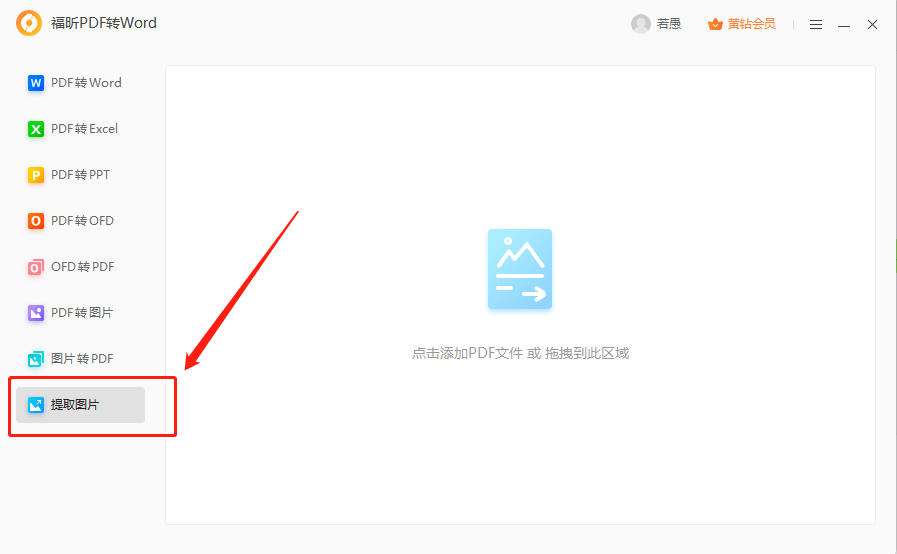
第二步:点击【添加PDF】或将文件拖进工作界面,成功添加后,可以根据需求对页码进行自定义(比如5-10页),如需对多个PDF文件一次性批量提取图片,可以点击界面下方的【添加文件】即可。
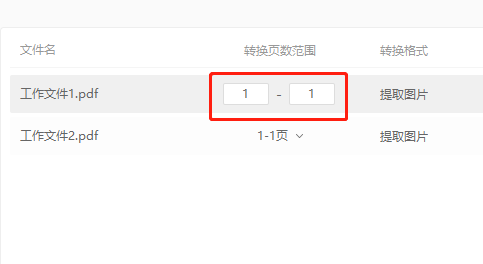
第三步:可以选择保存的格式,包括png、jpg、GIF、BMP、TIF,选好保存地址,最后点击【开始】,然后所有的PDF图片都被提取到指定文件夹里了。